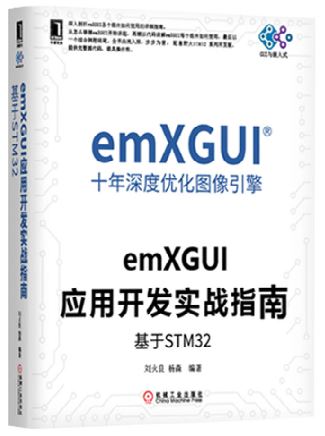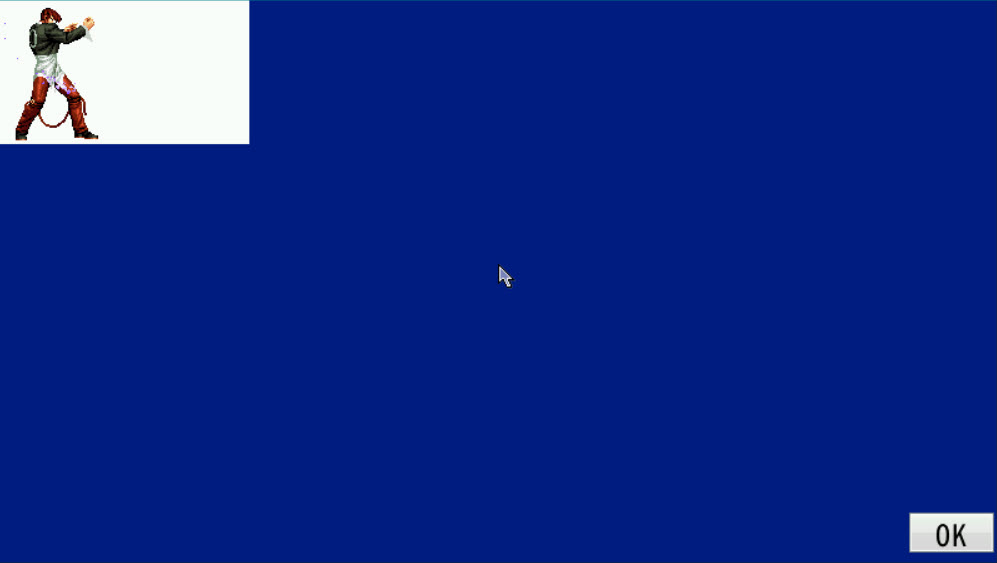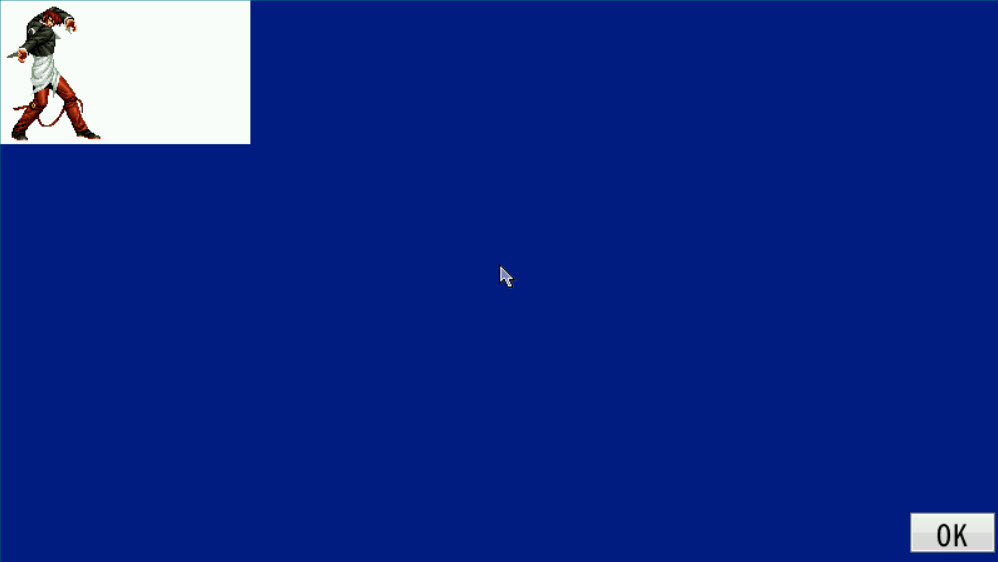24. 显示gif图片¶
GIF(Graphics Interchange Format)的原义是“图像互换格式”,是CompuServe公司开发的图像文件格式。GIF文件的数据,是一种基于LZW算法的连续色调的无损压缩格式。其压缩率一般在50%左右。 GIF格式可以存多幅彩色图像,如果把存于一个文件中的多幅图像数据逐幅读出并显示到屏幕上,就可构成一种最简单的动画,如 图24_1。
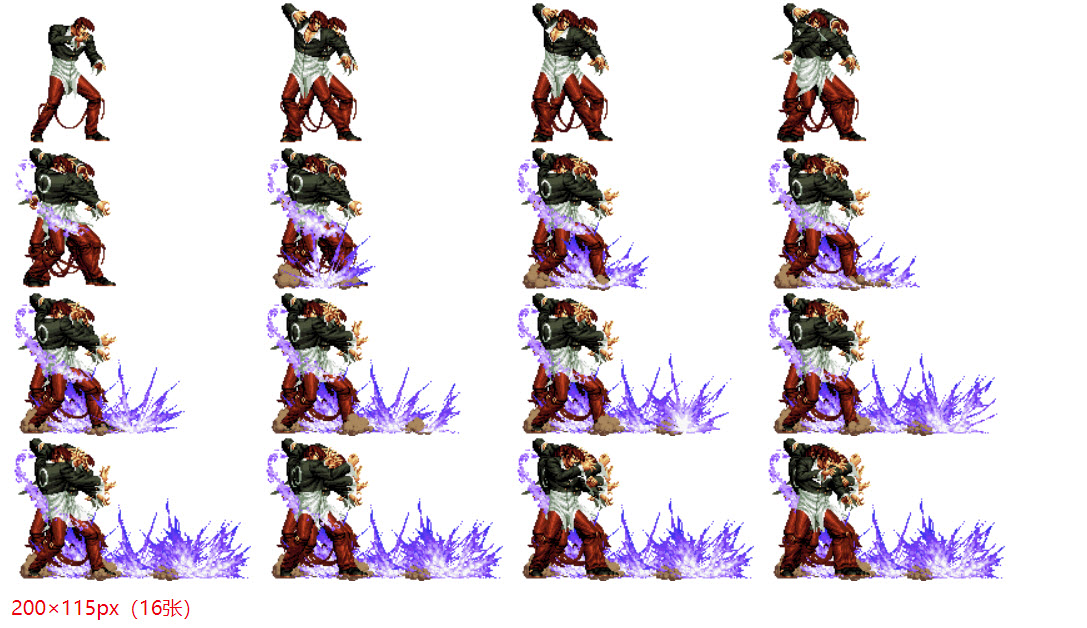
图 24‑1 GIF图片
24.1. GIF图片显示原理¶
GIF动态图片是由多张静态图片组合而成,按照一定的顺序和时间进行播放。GIF图片有多少帧,就有多少张静态图片。 是本章节要显示的GIF图片,每一个箭头代表一个延时值。显示第一张静态图,延时delay1时长后,显示第二张,共有16张静态图片,则需要显示16次,这样就实现了动态图的效果。
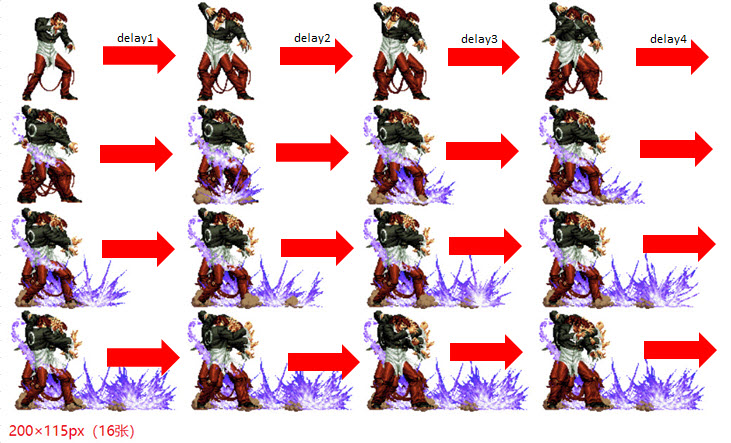
图 24‑2 GIF图片分解图
24.2. 显示gif图片(数据在内部存储空间)¶
24.2.1. gif图片绘制API¶
表格 24‑1 绘制API
函数 |
描述 |
|---|---|
GIF_Open() |
创建HGIF句柄 |
GIF_GetInfo() |
获取GIF的图片信息 |
GIF_GetFrameCount() |
获取GIF的帧数 |
GIF_GetFrameDelay() |
获取GIF某一帧的延时值 |
GIF_DrawFrame() |
绘制GIF图片 |
GIF_Close() |
释放绘图句柄 |
24.2.1.1. GIF_Open¶
GIF_Open函数来获取HGIF句柄,函数原型见代码清单 24‑1。
1 | HGIF GIF_Open(const void *dat);
|
dat:图片所在的缓冲区,使用软件生成的图片数组
24.2.1.2. GIF_GetInfo¶
GIF_GetInfo函数来获取GIF图片信息,函数原型见代码清单 24‑2。
1 | BOOL GIF_GetInfo(HGIF hGIF,IMAGE_INFO *Info);
|
hGIF:HGIF句柄,由函数GIF_Open创建;
Info:GIF图片信息结构体,存放GIF的图片信息。
1 2 3 4 5 6 7 | typedef struct tagIMAGE_INFO
{
U8 Tag[7]; //图像类型的标识
U8 Bpp;//图像颜色位宽
U16 Width; //图片宽度
U16 Height;//图片高度
}IMAGE_INFO;
|
这个结构体主要存放了GIF图片的一些信息, Tag参数里记录的图像的类型; 比如打开的数据是JPG图像, Tag参数里就是’J’,’P’,’G’字符标识; 如果是GIF图像,Tag参数里就是’G’,’I’,’F’。具体实现过程是由GIF_GetInfo函数来完成的,这里简单了解一下即可。
24.2.1.3. GIF_GetFrameCount¶
GIF_GetFrameDelay函数来获取GIF图片的总帧数,也就是说我们需要显示多少张图片,函数原型见 代码清单24_4。
1 | UINT GIF_GetFrameCount(HGIF hGIF);
|
hGIF:HGIF句柄
前面提到过, GIF图片是将多幅图像保存为一个图像文件,从而形成动画,调用GIF_GetFrameCount函数就可以得到有多少张图片,在调用下面的GIF_GetFrameDelay函数得到的延时值,进行延时,就是实现“动画”的效果了。
24.2.1.4. GIF_GetFrameDelay¶
GIF_GetFrameDelay函数用于获取GIF图片中某一帧播放时需要延时的时间,见 代码清单24_5。
1 | GIF_DELAY GIF_GetFrameDelay(HGIF gif_dec,UINT frame_idx);
|
hGIF:HGIF句柄
frame_idx:GIF图片的某一帧的帧数值;
24.2.2. 显示gif图片实验¶
24.2.2.2. 代码分析¶
emXGUI通过在WM_PAINT中显示GIF图片的每一帧,延时一定时间,如此循环,最后实现显示GIF图片的动态效果,我们日常生活看到的GIF图片,也是这样的。
窗口回调函数
WM_CREATE
1 2 3 4 5 6 7 8 9 10 11 12 13 14 | case WM_CREATE: //窗口创建时,会自动产生该消息,在这里做一些初始化的操作或创建子窗口
{
GetClientRect(hwnd,&rc);
/* 获取HGIF句柄 */
hgif = GIF_Open(king);
/* 获取GIF的图片信息 */
GIF_GetInfo(hgif,&img_info);
/* 获取GIF的帧数 */
frame_num = GIF_GetFrameCount(hgif);
CreateWindow(BUTTON,L"OK",WS_VISIBLE,rc.w-70,rc.h-40,68,32,hwnd,ID_OK,NULL,NULL);
SetTimer(hwnd,0,0,TMR_SINGLE,NULL);
return TRUE;
}
|
代码清单24_8,调用GIF_Open函数来获取HGIF句柄,参数king是使用软件生成的图像数组。使用GIF_GetInfo函数来得到图片的消息,存放在img_info结构体中。 GIF_GetFrameCount函数用来得到GIF图片的总帧数,作为循环显示的依据。最后,创建一个定时器,用来作为图片的显示延时,选择单次触发。这里设置定时时间为0,则定时器暂停工作。
WM_PAINT
1 2 3 4 5 6 7 8 9 10 11 12 13 14 15 16 17 18 19 20 21 22 23 24 25 26 27 28 29 30 31 | case WM_PAINT: //窗口需要绘制时,会自动产生该消息.
{
PAINTSTRUCT ps;
HDC hdc;
hdc =BeginPaint(hwnd,&ps);
GetClientRect(hwnd,&rc);
if(hgif)
{
/* 创建MemoryDC */
hdc_mem = CreateMemoryDC(SURF_SCREEN,img_info.Width,img_info.Height);
/* 清除屏幕显示 */
ClrDisplay(hdc_mem,NULL,MapRGB(hdc_mem,255,255,255));
if(i>=frame_num)
{
i=0;
}
/* 绘制图片至MemoryDC */
GIF_DrawFrame(hdc_mem,0,0,MapRGB(hdc_mem,255,255,255),hgif,i);
BitBlt(hdc,rc.x,rc.y,img_info.Width,img_info.Height,hdc_mem,0,0,SRCCOPY); //将MEMDC输出到窗口中。
/* 获取当前帧的延时值 */
delay=GIF_GetFrameDelay(hgif,i);
i++;
}
/* 释放MemoryDC */
DeleteDC(hdc_mem);
ResetTimer(hwnd,0,delay,TMR_SINGLE|TMR_START,NULL);
EndPaint(hwnd,&ps);
break;
}
|
代码清单24_9 负责绘制GIF图片的每一帧,CreateMemoryDC函数创建MemoryDC,调用GIF_DrawFrame将每一帧图片绘制到MemoryDC, 然后使用BitBlt块传输输出到窗口HDC,绘制完成后,释放MemoryDC。调用GIF_GetFrameDelay获取GIF当前帧需 要延时的时间,使用ResetTimer函数,来重新设置延时时间,以及定时器的功能。
WM_TIMER
1 2 3 | case WM_TIMER:
InvalidateRect(hwnd,NULL,FALSE);
break;
|
WM_TIMER消息中,当超过延时时间时,调用InvalidateRect函数重绘窗口,实际上就是给窗口发送WM_PAINT消息。
最后,设计的GUI_DEMO_DrawGIF界面函数加入到GUI_AppMain函数中即可。
24.3. 显示外部gif图片¶
从外部读取图片数据,使用RES_Load_Content函数或者是FS_Load_Content函数。RES_Load_Content函数是从SPI_FLASH中读取图片,读取之前需要将图片烧写至SPI_FLASH中;而FS_Load_Content则是从SD卡中读取图片数据。这两个在前面章节已经讲 解过了,这里不进行过多的描述。使用两者中哪一个,由宏定义RES_PIC_DEMO决定。
1 2 3 4 5 6 7 8 9 10 11 | /* 为1时显示RES FLASH资源文件,为0时显示SD卡的文件 */
#define RES_PIC_DEMO 0
#if(RES_PIC_DEMO)
/* FLASH资源文件加载 */
#define DEMO_GIF_FILE_NAME "king.gif"
#else
/* SD文件系统加载 */
#define DEMO_GIF_FILE_NAME "0:srcdata/king.gif"
#endif
|
24.3.1. 显示外部gif图片实验¶
24.3.1.1. 实验要求¶
实验要求和上一小节一样,区别在于上一小节图片是存放在内部FLASH中,而本节实验的图片数据是存放在SPI_FLASH或者是SD卡中,使用RES_Load_Content或者是FS_Load_Content函数来获得图片数据。
24.3.1.2. 代码分析¶
窗口回调函数
WM_CREATE
1 2 3 4 5 6 7 8 9 10 11 12 13 14 15 16 17 18 19 20 21 | case WM_CREATE: //窗口创建时,会自动产生该消息,在这里做一些初始化的操作或创建子窗口
{
GetClientRect(hwnd,&rc);
#if(RES_PIC_DEMO)
/* 资源设备中加载 */
res = RES_Load_Content(DEMO_GIF_FILE_NAME, (char **)&gif_buf, &gif_size);
#else
/* SD文件系统加载 */
res = FS_Load_Content(DEMO_GIF_FILE_NAME, (char **)&gif_buf, &gif_size);
#endif
/* 获取GIF句柄 */
hgif = GIF_Open(gif_buf);
/* 获取GIF图片信息 */
GIF_GetInfo(hgif,&img_info);
/* 获取GIF图片的帧数 */
frame_num = GIF_GetFrameCount(hgif);
CreateWindow(BUTTON,L"OK",WS_VISIBLE,rc.w-70,rc.h-40,68,32,hwnd,ID_OK,NULL,NULL);
SetTimer(hwnd,0,0,TMR_SINGLE,NULL);
return TRUE;
}
|
代码清单24_12 WM_CREATE消息(文件GUI_DEMO_DrawGIF_Extern.使用FS_Load_Content函数从SD卡中读取图片数据,存放在数组gif_buf中。 调用GIF_Open函数来创建一个GIF图片句柄,图片数组gif_buf作为函数的实参。通过GIF_GetInfo函数来得到图片的尺寸,存放在img_info变量中,这里尺寸大小主要用于创建MemoryDC的大小。调用GIF_GetFrameCount函数来得到GIF图片的总帧数,读者可以将frame_num通过串口打印出来,可以看到刚刚好是16帧。创建定时器,定时时间设置为0,定时器主要用于实现GIF图片的 每一帧图片的延时,也就是 图24_2 的箭头。当超过设定时间时,就会发送WM_TIMER消息。在WM_TIMER消息中,调用InvalidateRect函数来实现窗口重绘,也就是绘制下一帧图片。
WM_PAINT
1 2 3 4 5 6 7 8 9 10 11 12 13 14 15 16 17 18 19 20 21 22 23 24 25 26 27 28 29 30 31 | case WM_PAINT: //窗口需要绘制时,会自动产生该消息.
{
PAINTSTRUCT ps;
HDC hdc;
hdc =BeginPaint(hwnd,&ps);
GetClientRect(hwnd,&rc);
if(hgif)
{
/* 创建MemoryDC */
hdc_mem = CreateMemoryDC(SURF_SCREEN,img_info.Width,img_info.Height);
/* 清除窗口显示内容 */
ClrDisplay(hdc_mem,NULL,MapRGB(hdc_mem,255,255,255));
if(i>=frame_num)
{
i=0;
}
/* 绘制GIF图片 */
GIF_DrawFrame(hdc_mem,0,0,MapRGB(hdc_mem,255,255,255),hgif,i);
BitBlt(hdc,rc.x,rc.y,img_info.Width,img_info.Height,hdc_mem,0,0,SRCCOPY); //将MEMDC输出到窗口中。
/* 获取GIF图片的延时值 */
delay=GIF_GetFrameDelay(hgif,i);
i++;
}
/* 释放MemoryDC */
DeleteDC(hdc_mem);
/*设置延时值,开启定时器 */
ResetTimer(hwnd,0,delay,TMR_SINGLE|TMR_START,NULL);
EndPaint(hwnd,&ps);
break;
}
|
CreateMemoryDC函数用于创建MemoryDC,将GIF图片的每一帧绘制到MemoryDC,使用BitBlt函数将MEMDC输出到窗口HDC中,最后需要释放MemoryDC。 图24_1 帧与帧之间存在一些重叠的内容,这里调用ClrDisplay函数,将上一帧的内容清除,再绘制下一帧。GIF_GetFrameDelay得到当前帧的延时值, 使用ResetTimer来设置定时器的延时值,开启定时器。对于例程的GIF图来说, 这个过程需要执行16次。
WM_DESTROY
1 2 3 4 5 | case WM_DESTROY: //窗口销毁时,会自动产生该消息,在这里做一些资源释放的操作.
{
GIF_Close(hgif);
return PostQuitMessage(hwnd); //调用PostQuitMessage,使用主窗口结束并退出消息循环.
}
|
当窗口退出时,调用GIF_Close函数来释放GIF图片句柄。
最后,将设计好的GUI_DEMO_DrawGIF_Extern函数加入到GUI_AppMain中即可。